
- •Тема: Основы организации компьютера Лабораторная работа №1.
- •Лабораторная работа №2
- •Лабораторная работа №3
- •Лабораторная работа №4
- •Тема: Технология обработки информации в Word Лабораторная работа №1
- •Исходный текст
- •Задание № 1
- •Фрагмент многоуровневого списка
- •Лабораторная работа №2
- •Задание № 3
- •Лабораторная работа №3
- •Лабораторная работа №4
- •Тема: Обработка данных в электронных таблицах Лабораторная работа №1
- •Лабораторная работа №2
- •Лабораторная работа №3
- •Лабораторная работа №4
- •Лабораторная работа №5
- •Суммесли Лабораторная работа №6
- •Лабораторная работа №7
- •Лабораторная работа №8
- •Лабораторная работа № 9
- •Тема: Базы данных Лабораторная работа №1
- •Создание таблицы с помощью конструктора Организационно-методические указания
- •Лабораторная работа №2
- •Организационно-методические указания
- •Лабораторная работа №3
- •Организационно-методические указания
- •Лабораторная работа №4.
- •Организационно-методические указания
- •Лабораторная работа №5.
- •Организационно-методические указания Задание 1. Сортировка полей по возрастанию и убыванию.
- •Создание вычисляемых полей в запросах. Организационно-методические указания.
- •Задание 2. Создание вычисляемых полей в запросах.
- •Задания для самостоятельной работы:
- •Лабораторная работа №7
- •Создание отчета «Дни Рождения».
- •Организационно-методические указания
- •Размер контролируйте по сетке, в которой одна клетка соответствует 1 см.
- •Лабораторная работа №8.
- •Создание поля типа гиперссылка.
- •Задание 3. Создание поля типа гиперссылка
- •Задание 4. Создание запроса на выборку для таблицы внутренних документов.
- •Тема: Основы алгоритмизации и программирования Лабораторная работа №1
- •Математические функции
- •Примеры записи встроенных функций:
- •Лабораторная работа №2
- •I способ
- •II способ
- •Лабораторная работа №3
- •Тема Презентации Лабораторная работа № 1.
- •Лабораторное занятие № 2.
- •Организационно-методические указания
- •Лабораторная работа № 3.
- •Лабораторная работа №4.
- •Тема: Основы компьютерной графики Лабораторная работа №1
- •Лабораторная работа №2 Тема: «Создание визитной карточки в редактореPaint».
- •Лабораторная работа №3
Лабораторная работа №5.
Тема: «Сортировка и фильтрация данных».
Цель занятия: Научится использовать фильтры.
Отрабатываемые вопросы:
1. Сортировка полей по возрастанию и убыванию.
Поиск с использованием фильтра «по выделенному».
Использование простого фильтра.
Организационно-методические указания Задание 1. Сортировка полей по возрастанию и убыванию.
Сортировка
– упорядочение
данных по какому-либо признаку. Для
сортировки в среде баз данных предусмотрены
кнопки на вкладке Главная:
![]() :
:
Сортировка по возрастанию
 ;
;Сортировка по убыванию
 .
.
При сортировке все строки таблицы перестраиваются в указанном порядке.
Сортировка позволяет упорядочить данные любого типа: числа, текст, даты (рис 1).
|
Тип данных |
Сортировка по возрастанию |
|
Числа |
В порядке возрастания |
|
Текст |
По алфавиту |
|
Даты |
В порядке возрастания года в дате |
|
|
При одинаковых годах возрастание месяца |
|
|
При одинаковых месяцах по возрастанию порядкового дня |
Рис. 1. Сортировка различных типов данных
Выполните следующие виды сортировки:
сортировка списка сотрудников по фамилиям в алфавитном порядке;
сортировка списка сотрудников по датам рождения в порядке убывания возраста;
сортировка списка сотрудников по ключевому полю в порядке возрастания.
Откройте таблицу Сотрудники.
Выделите поле сортировки Фамилия щелчком на названии поля: при этом выделяется весь столбец с заголовком.
Щелкните на кнопке Сортировка по возрастанию (вкладка Главная группа команд Сортировка и фильтр). Просмотрите результаты сортировки: все фамилии расположены в алфавитном порядке.
Проведите другие виды сортировки, указанные в задании.
Сортировку по двум и более полям можно задать, используя запрос. Сортировку указывают также при создании отчетов.
Задание 2. Поиск с использованием фильтра «по выделенному».
Поиск (фильтрация) – выбор данных, удовлетворяющих некоторому условию. Выбор из базы данных тех записей, которые удовлетворяют требованиям пользователя, осуществляется с помощью Фильтров. Условие, по которому производится поиск и отбор записей, называется Фильтр. Одним из самых простых способов отбора записей является использование Фильтра «по выделенному». Для этого:
Откройте таблицу данных.
В какой-нибудь записи выделите значение одного из полей или его часть.
Выполните следующие действия:
3.1. Убедитесь, что представление еще не отфильтровано. В строке выбора записи должен отсутствовать значок фильтрации;
3.2. Добавьте в таблицу данные так, чтобы было несколько записей, соответствующих заданным условиям отбора. В дальнейшем вы сможете проверить, правильно ли был применен фильтр;
3.3. Перейдите к записи, в которой содержится значение, используемое в качестве компонента фильтра, и щелкните внутри столбца в Режиме таблица;
3.4.
На вкладке Главная
в группе Сортировка
и фильтр
щелкните по кнопке Выделение
![]() (Главная-Сортировка
и фильтр),
а затем выберите фильтр, который хотите
применить в соответствующем поле. Чтобы
просмотреть все записи, надо щелкнуть
по кнопке Удалить
все фильтры
(Главная-Сортировка
и фильтр),
а затем выберите фильтр, который хотите
применить в соответствующем поле. Чтобы
просмотреть все записи, надо щелкнуть
по кнопке Удалить
все фильтры
![]() (Главная-Сортировка
и фильтр).
Среда баз данных помнит последний
установленный фильтр. Фильтр можно
задать также в форме или запросе.
Технология аналогична приведенной
выше.
(Главная-Сортировка
и фильтр).
Среда баз данных помнит последний
установленный фильтр. Фильтр можно
задать также в форме или запросе.
Технология аналогична приведенной
выше.
Проведите в таблице Сотрудники отбор записей, удовлетворяющих следующим условиям:
Фамилии сотрудников начинающиеся на букву «Б»;
Сотрудники, родившиеся не ранее 1975г. и не позднее 1991 г;
Сотрудники, работающие в подразделении Дирекция;
Сотрудники, имеющие должность Менеджер;
Менеджеры, работающие в Отделе снабжения.
Откройте таблицу Сотрудники. Просмотрите, есть ли в таблице записи, удовлетворяющие заданным условиям отбора.
Добавьте в таблицу данные так, чтобы было несколько записей, соответствующих заданным условиям отбора. В дальнейшем вы сможете проверить, правильно ли был применен фильтр.
Выполните фильтрацию согласно заданию. Например, если нужно отобрать всех сотрудников с Отчеством, начинающимся на «В» в соответствующей записи выделить эту букву - «Васильевич»;
На вкладке Главная в группе Сортировка и фильтр щелкните по кнопке Выделение
 (Главная-Сортировка
и фильтр),
а затем выберите фильтр, который хотите
применить в соответствующем поле. Чтобы
просмотреть все записи, надо щелкнуть
по кнопке Удалить
все фильтры
(Главная-Сортировка
и фильтр),
а затем выберите фильтр, который хотите
применить в соответствующем поле. Чтобы
просмотреть все записи, надо щелкнуть
по кнопке Удалить
все фильтры
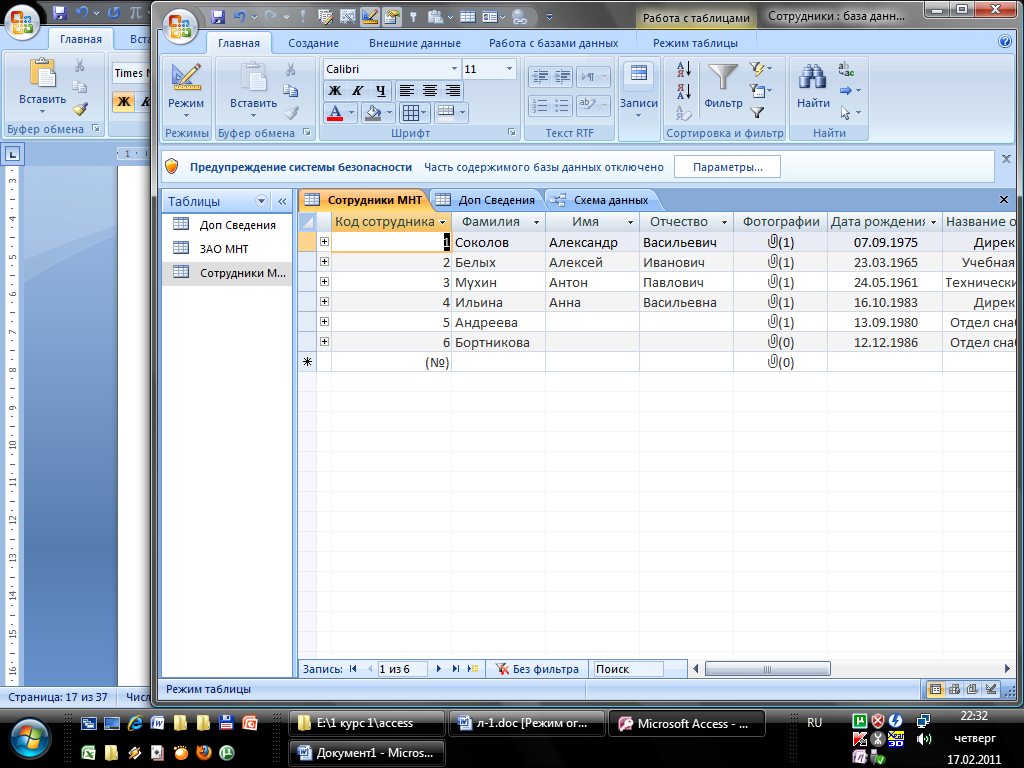 (Главная-Сортировка
и фильтр);
(Главная-Сортировка
и фильтр);После каждого отбора удаляйте фильтр, чтобы вновь работать со всеми записями;
Чтобы отобрать всех Менеджеров, работающих в Отделе снабжения, сначала задайте фильтр, отбирающий всех сотрудников этого отдела, а затем из отобранных записей выберите только менеджеров.
Поскольку созданная база данных – учебная, и в ней не очень много записей, каждый фильтр будет отбирать одну-две записи. При работе с большими базами данных, содержащими тысячи записей, необходимость применения фильтра становится очевидной.
Задание 3. Использование простого фильтра.
Использование простого фильтра – другая возможность отбора данных. Простой фильтр позволяет задать сразу несколько критериев отбора по разным полям.
Открыть таблицу данных
Выполнить действие на вкладке Главная и щелкнуть на кнопке Параметры расширенного фильтра в группе команд Сортировка и фильтр
 .
Появиться аналог таблицы, содержащий
только одну пустую строку вместо
записей.
.
Появиться аналог таблицы, содержащий
только одну пустую строку вместо
записей.В полях введите критерии отбора и щелкните на кнопке Применить фильтр.
Для введения критериев отбора нужно использовать специальные выражения. Например, чтобы получить фамилии сотрудников начинающихся на букву «Д», в соответствующем поле наберите Like «Д*», если название поля указано полностью после Like наберите полностью название поля. Задания дат ограничиваются символами #, например #10.23.1990#. Для выбора значения из определенного интервала используется операторы:<, >, =, >=,>=. Например, для сотрудников родившихся позднее 01.01.1975, нужно в соответствующем поле набрать >#01.01.1975#. Для задания сложных условий используются логические операторы: And (И), Or (Или), Not (Нет).
Дальнейшие действия аналогичны применению фильтра По выделенному.
Выполните фильтрацию, используя простой фильтр, по критериям Задания 2.
Лабораторная работа №6.
Тема: «Обработка данных с помощью запросов».
Цель занятия: Научится создавать запросы.
Отрабатываемые вопросы:
